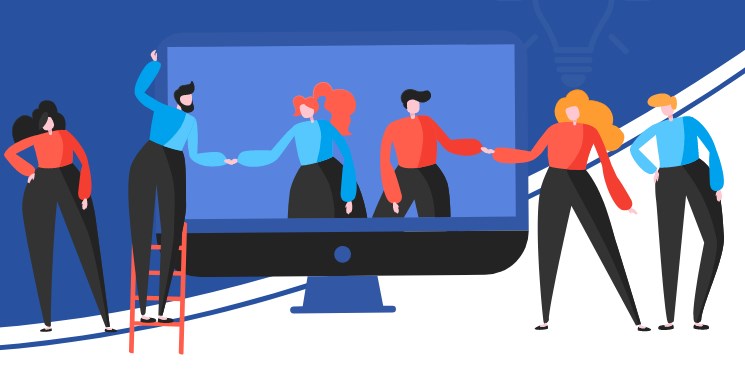Una de las funcionalidades de Microsoft Teams es grabar las reuniones para poder utilizarlas o volver a verlas. Sin embargo para ellos requieres cierto requisitos que acá te contaremos.
En la actualidad las grabaciones de reuniones se almacenan en Microsoft Stream, pero durante el 2021, Microsoft planea cambiarlo y almacenarlas en el sitio de SharePoint del equipo o la cuenta de OneDrive del usuario que inicia la grabación.
Estos son los requisitos previos para grabación de reuniones en la nube de Teams:
Para que se graben las reuniones de un usuario de Teams se tiene que habilitar Microsoft Stream para el espacio empresarial. Además, son necesarios los siguientes requisitos previos tanto para el organizador de la reunión como para la persona que inicia la grabación:
- Debe tener Office 365 E1, E3, E5, a1, a3, A5, Microsoft 365 Empresa Premium, Empresa Estándar o Empresa Básico 1
- Debe tener una licencia para Microsoft Stream2
- Permisos de carga de vídeo para Microsoft Stream
- El usuario tiene que dar consentimiento a las directrices de la empresa, si han sido configuradas por el administrador
- Necesita tener suficiente espacio de almacenamiento en Microsoft Stream para guardar las grabaciones
- El usuario tiene que tener el parámetro TeamsMeetingPolicy-AllowCloudRecording definido como verdadero
- No puede ser un usuario anónimo, invitado o federado en la reunión
- Para habilitar la transcripción de la reunión de un usuario, la directiva de reunión de Teams a la que están asignadas TIENE tener la configuración-AllowTranscription ajustada a verdadero
A partir del 20 de agosto de 2020, el acceso al archivo de registro de la reunión expirará en un plazo de 21 días para los usuarios con A1.
¿Dónde quedan guardadas físicamente las grabaciones?
Por defecto, las grabaciones se almacenan 21 días después de la reunión en Microsoft Stream, incluyendo las opciones para descargar. Si Stream no está disponible en el país del usuario, esta característica estará deshabilitada, si se activa la característica de grabación de reuniones, los datos permanecerán en el país más cercano que tenga disponible Microsoft Stream.
Para habilitar las grabaciones en la región de la directiva global, puedes usar el siguiente comando cmdlet:
Set-CsTeamsMeetingPolicy -Identity Global – AllowCloudRecording $true -AllowRecordingStorageOutsideRegion$true
¿Cuándo almacenarán las grabaciones de las reuniones en OneDrive y SharePoint?
Estos cambios se implementarán paulatinamente y no se realizarán de golpe para todos los suscriptores de Microsoft 365. Las ventajas de almacenar las grabaciones en OneDrive y SharePoint son las siguientes:
- Directivas de retención para la grabación de reuniones de Teams (TMR) (etiquetas de autoretención S + C E5).
- Beneficios de OneDrive para la empresa y SharePoint Information Governance.
- Fácil de establecer permisos y compartir.
- Compartir grabaciones con invitados (usuarios externos) solo con recursos compartidos explícitos.
- Solicitar el flujo de acceso.
- Proporcionar vínculos compartidos de OneDrive para la empresa y SharePoint.
- Las grabaciones de reunión están disponibles más rápido.
- Ir a soporte técnico de inquilino local.
- Compatibilidad con múltiples geografías: las grabaciones se almacenan en una región específica para ese usuario.
- Ofrece tu propia clave (BYOK).
- Mejora de la calidad de la transcripción y atribución del altavoz.
Sin embargo, hay algunas limitaciones que debes tener en cuenta:
- Habrá subtítulos y transcripciones solo en inglés.
- No podrás buscar transcripciones ni su contenido.
- No podrás modificar las transcripciones, pero podrás activar o desactivar las leyendas.
- Puedes controlar con quién compartes la grabación, pero no podrás bloquear a los usuarios con acceso compartido para que no descarguen la grabación.
- No recibirás un correo electrónico cuando la grabación termine de guardar, pero la grabación aparecerá en la conversación de la reunión una vez que haya finalizado. Esto se hará mucho más rápido de lo que hacía en la secuencia anteriormente.
Según se anunció, desde la primera semana de enero todos los nuevos equipos se guardarán grabaciones de reuniones en OneDrive para la empresa y SharePoint, a menos que retrase este cambio modificando las directivas de reunión de los equipos de su organización y configurarlas de forma explícita en flujo.
A partir del 1 marzo los clientes de Enterprise & GCC no podrán guardar nuevas grabaciones de reuniones en Microsoft Stream (clásico); todos los clientes guardarán automáticamente las grabaciones de la reunión en OneDrive para la empresa y SharePoint, incluso si han cambiado las directivas de reunión de su equipo para transmitirlos.
Recomendamos que los clientes destaquen esta característica antes de esta fecha para poder controlar la temporización de la versión.
Pero, ¿dónde encuentro las grabaciones?
Para las reuniones que no son de canal, puedes encontrar las grabaciones en una carpeta que se llama “Grabaciones” en OneDrive de la empresa. Esta grabación será de la persona que inicie la grabación.
Ejemplo:
OneDrive para empresas/de quien graba Grabaciones
Para las reuniones de canal la grabación va a estar en la biblioteca de documentación del sitio de Teams en una carpeta que se llama grabaciones.
Ejemplo:
Equipos nombre:nombre/del canal Documentos / Grabaciones
| Tipo de reunión | ¿Quién hizo clic en grabar? | ¿Dónde se encuentran las tierras de la grabación? | ¿Quién tiene acceso? R/W, R o compartida |
| Llamada de 1:1 con partes internas | Autor de llamada | Cuenta de OneDrive para la empresa del autor de la llamada | La persona que llama es propietaria y tiene derechos completos.
El destinatario de la llamada (si está en el mismo inquilino) tiene acceso de solo lectura. Sin acceso compartido. El destinatario de la llamada (si se trata de un inquilino diferente) no tiene acceso. La persona que llama debe compartirla con el destinatario. |
| Llamada de 1:1 con partes internas | Destinatario de la llamada | Cuenta de OneDrive para la empresa de la persona que llama | El destinatario de la llamada es propietario y tiene plenos derechos.
La persona que llama (si está en el mismo inquilino tiene acceso de solo lectura. Sin acceso compartido. La persona que llama (si se trata de un inquilino diferente) no tiene acceso. La persona que llama debe compartirla con quien llama. |
| Llamada de 1:1 con una llamada externa | Autor de llamada | Cuenta de OneDrive para la empresa del autor de la llamada | La persona que llama es propietaria y tiene derechos completos.
El destinatario de la llamada no tiene acceso. La persona que llama debe compartirla con el destinatario. |
| Llamada de 1:1 con una llamada externa | Destinatario de la llamada | Cuenta de OneDrive para la empresa de la persona que llama | El destinatario de la llamada es propietario y tiene plenos derechos.
La persona que llama no tiene acceso. La persona que llama debe compartirla con quien llama. |
| Llamada grupal | Cualquier miembro de la llamada | Miembro que hizo clic en la cuenta de OneDrive para la empresa del registro | El miembro que hizo clic en el registro tiene derechos completos.
Otros miembros del mismo inquilino tienen derechos de lectura. Otros miembros de un inquilino diferente no tienen derechos. |
| Reunión programada/ad hoc | Organizador | Cuenta de OneDrive para la empresa del organizador | El organizador tiene plenos derechos en la grabación.
Todos los demás miembros de la reunión tienen acceso de lectura. |
| Reunión programada/ad hoc | Otro miembro de la reunión | Miembro que hizo clic en el registro | El miembro que hizo clic en el registro tiene derechos plenos en la grabación.
El organizador tiene derechos de edición y puede compartir. El resto de miembros tienen acceso de lectura. |
| Reunión ad hoc o programada con usuarios externos | Organizador | Cuenta de OneDrive para la empresa del organizador | El organizador tiene plenos derechos en la grabación.
Todos los demás miembros de la reunión desde el mismo inquilino que el organizador tienen acceso de lectura. Los demás miembros externos no tienen acceso y el organizador debe compartirlo. |
| Reunión ad hoc o programada con usuarios externos | Otro miembro de la reunión | Miembro que hizo clic en el registro | El miembro que hizo clic en el registro tiene derechos plenos en la grabación. El organizador tiene derechos de edición y puede compartir.
Todos los demás miembros de la reunión desde el mismo inquilino que el organizador tienen acceso de lectura. Los demás miembros externos no tienen acceso y el organizador debe compartirlo. |
| Reunión de canal | Miembro del canal | Ubicación de SharePoint de los equipos de ese canal | El miembro que hizo clic en registro tiene derechos de edición en la grabación.
Los permisos de todos los demás miembros se basan en los permisos de SharePoint de canal. |